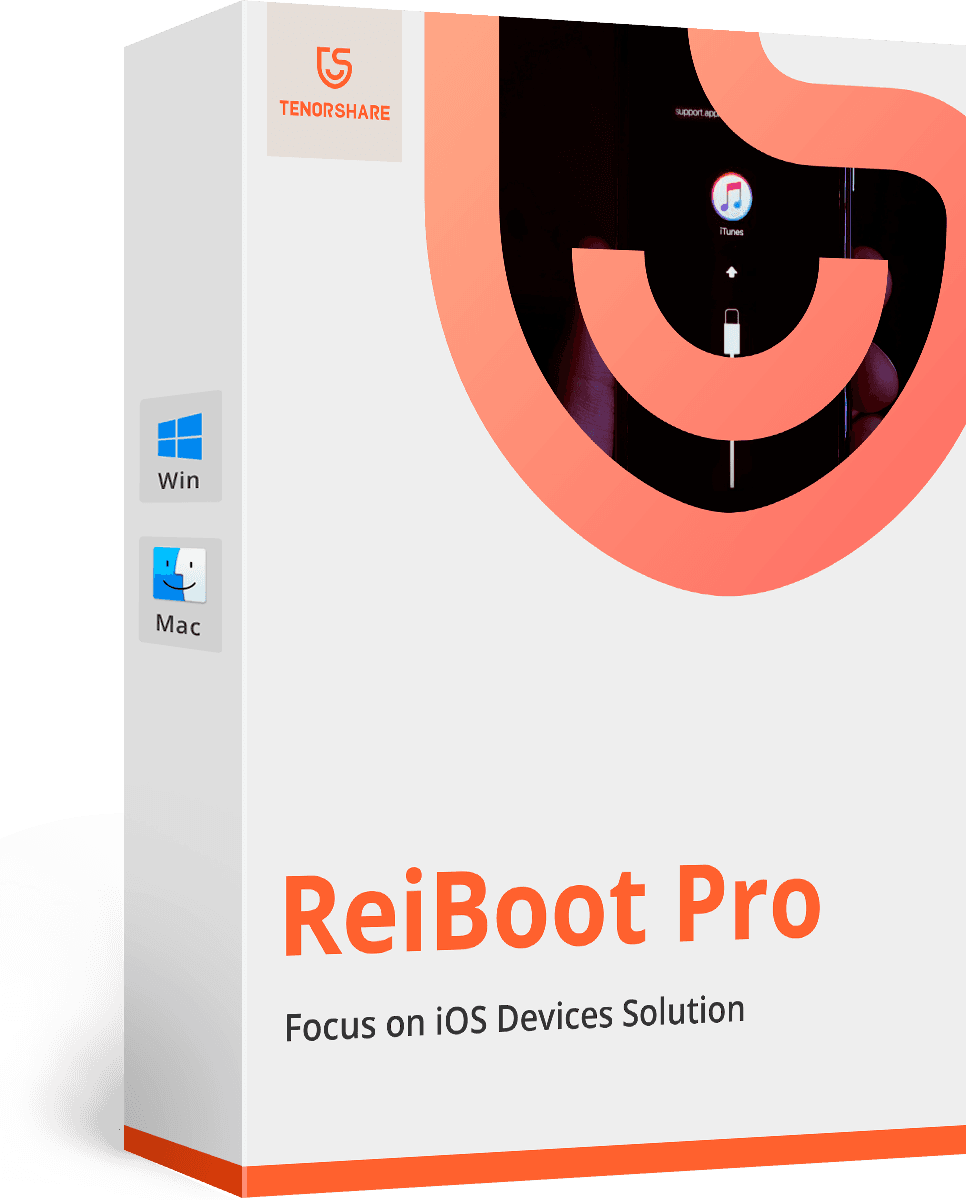Şarj Ekranında Sıkışmış bir iPhone Nasıl Onarılır
Dışarıda birçok iPhone sorunu var ve pek çoğu cihazımızı gerçekten kullanılamaz hale getirebilir. Ancak en sinir bozucu biri olabilir iPhone şarj ekranında sıkışmış. Ne kadar zaman harcadığın önemli değil.üzerinde çalışın, sorun bitmiyor. Batarya logosu konusunda sıkışmış bir iPhone veya iPad ile uğraşıyorsanız, bu makale sizin için çok yardımcı olacaktır. Burada, bu sorunun ana nedenlerini ve nasıl analiz edileceğini Tamir etmek için.

- 1. Bölüm: iPhone'un Ardındaki Sebepler, Şarj Ekranında Sıkışmış
- Bölüm 2: iPhone Şarj Ekranında Sıkışmış Nasıl Onarılır
1. Bölüm: iPhone'un Ardındaki Sebepler, Şarj Ekranında Sıkışmış
Eğer bu soruna neyin sebep olduğunu merak ediyorsanız. Aşağıdaki nedenler size göz açıcı olabilir;
1. iPhone'u fazla şarj etme
İPhone'u prize takılı mı bıraktınız?Cihaz tam olarak şarj olduktan uzun süre önce güç kaynağı, istemeden bu soruna neden olmuş olabilirsiniz. Ayrıca, yeterli gücünüz olsa bile cihazınızı şarj etmekte dikkatli olmalısınız.
2. Çalışan birçok arka plan uygulamaları için
Çalışan çok fazla uygulamanız olduğundaBir noktada arkaplan, bu olmasa bile pil problemleri yaşayacaksınız. Bu nedenle, günün sonunda, basitçe bunları kaldırmak önemli olabilir.
3. Güncel Yazılım
İOS'niz eski olduğunda, bu sorunu ve diğerlerini de yaşayabilirsiniz. İOS'un güncellenmesi sisteminizi yenilemek ve arızalara neden olabilecek hataları ortadan kaldırmak için kolaydır.
Bölüm 2: iPhone Şarj Ekranında Sıkışmış Nasıl Onarılır
Siyah / kırmızı şarj ekranına sıkışmış bir iPhone'u tamir etmenin birkaç yolu vardır. Aşağıdakiler en yaygın çözümlerden sadece bazılarıdır;
1. iPhone Pil ısıtmak için Saç Kurutma Makinesi kullanın
Bu, bir iPhone'u düzeltmenin en kolay yollarından biridirbu şarj ekranında sıkışmış. İPhone'u şarj kablosundan çıkarmayı deneyin ve bir masaya düz olarak aşağı bakacak şekilde yerleştirin. Bir saç kurutma makinesi kullanarak, cihazın sağ tarafının yaklaşık 2 dakika boyunca bulunduğu yerde ısıtın. Cihazı tekrar şarj etme koduna getirin ve bu sorunla ilişkili kırmızı pil logosunun Apple Logosu ile değiştirildiğini görmelisiniz.

2. iPhone Pil Kapalı Tahliye
Kullanıcıların iPhone ile karşılaştığı diğer bir yaygın sorunşarj ekranında sıkışmış düşük pil ömrü. Bataryanın en üst seviyedeki performansını korumak için bataryayı ayda en az bir kez boşaltmanız ve şarj etmeniz gerekir. İşte bataryanın boşalmasının nasıl yardımcı olacağı;
- Cihazı tamamen dönene kadar kullanın. Arttırılmış ekran parlaklığı gibi yüksek pil tüketen işlevleri kapatabilir ve interneti daha hızlı tahliye etmek için kullanabilirsiniz.
- Şimdi cihazı prize takın ve cihazın açılmasını bekleyin.
- Kapatmak ve iPhone'un son 5 saat boyunca şarj olmasını sağlamak için uyku ve Uyanma düğmelerini basılı tutun.
5 saat sonra, iPhone şarj kablosunu hala bağlıyken açın. Korkunç şarj ekranını görmediğinizde, fişini çekebilirsiniz.
3. iPhone'u Kurtarma Moduna Alın ve Çıkın
Kurtarma modu iPhone takılı kalmasına yardımcı olabilirşarj ekranı. Bunu yapmak için, iPhone'u iTunes'a bağlamanız ve yaklaşık 10 saniye boyunca bazı düğmelere basmanız yeterlidir ve iTunes'a Bağlan ekranına başarıyla gireceksiniz. Düğmelerin farklı iPhone'lardan farklı olduğunu ve aşağıda gösterildiği gibi olduğunu lütfen unutmayın. Cihazınız iTunes geri yüklendikten sonra Kurtarma modundan çıkar.

Sorununuzu kurtarmak için, ReiBoot adlı ücretsiz bir yazılımHerhangi bir düğmeye basmadan veya iTunes kullanmadan iPhone'u kurtarma moduna geçirmenize yardımcı olabilir. Yazılımı indirin ve cihazınızı bağlayın. Ana arayüzden "Kurtarma Moduna Girin" i tıkladığınızda işlem tamam!

Bundan sonra, iPhone'unuzu yeniden başlatmak ve yenilemek için "Kurtarma Modundan Çık" seçeneğini tıklayabilirsiniz.

4. Veri Kaybı Olmadan İşletim Sistemini Onar (Yazılım Sorunu)
Ancak, çoğu zaman, Kurtarma moduiPhone şarj ekranı sorunu sıkışmış yardımcı olamaz. Bu durumda, bu sorunu çözmek için cihazınızı geri yüklemeniz gerekecektir. İTunes veya ReiBoot'u seçebilirsiniz. Burada iTunes, verilerinizi silebileceği için kullanmanızı önermeyeceğim. Bunun yerine ReiBoot'a bir deneme yapabilirsiniz. Tüm onarım işlemi hızlıdır ve veri kaybına neden olmaz. Aşağıdaki bölümde, iPhone şarj sorununu çözmek için ReiBoot'un nasıl kullanılacağını göstereceğim.
Not: ReiBoot, yalnızca yazılım sorununu gidermeyi destekler. Batarya gibi donanım arızası, yardım etmeyecek ve yalnızca Apple'a başvurabilirsiniz.
Adım 1: iPhone'unuzu ReiBoot ile bağlayın ve ana arayüzden "Onarım İşletim Sistemini" seçin ve "Onarım Başlat" düğmesine basın.
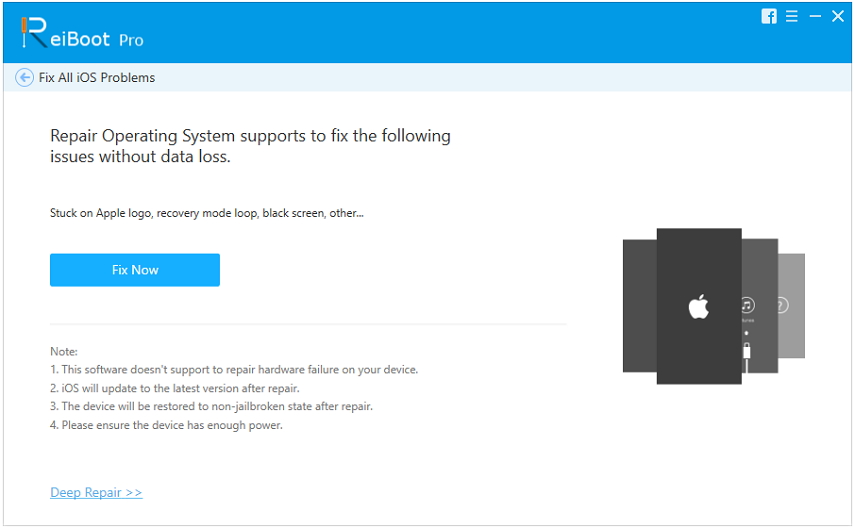
Adım 2: Onarmadan önce ilk önce bir firmware indirmeniz gerekecek. Devam etmek için "İndir" düğmesine tıklayın.
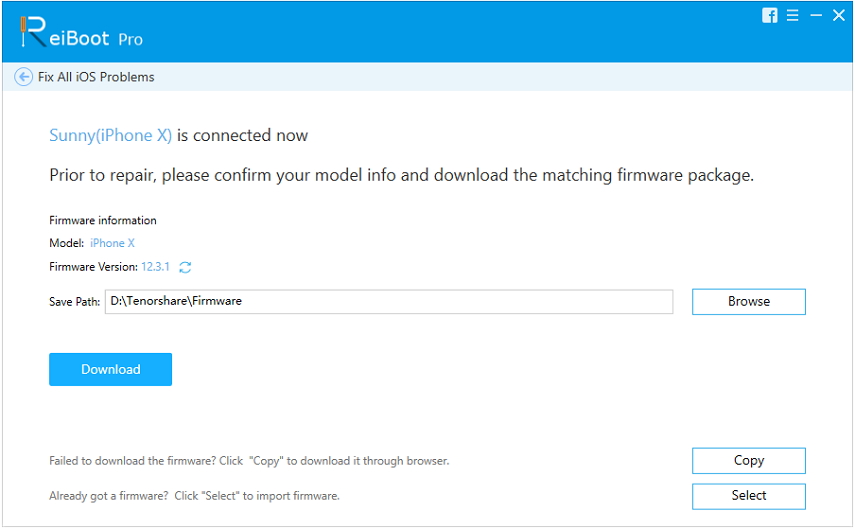
Adım 3: Ürün yazılımı hazır olduğunda onarım işlemini başlat. Tamamlandığında, iPhone'unuz otomatik olarak yeniden başlatılır ve normale döner.

5. iPhone Pilini Değiştirme (Donanım Sorunu)
Pili tamamen de değiştirebilirsiniz. İlk başta korkutucu görünebilir, ancak doğru araçlarla vidaları kolayca çıkarabilir ve pili değiştirebilirsiniz. Ayrıca bir plastik gözetleme aletine, bir Philips 00 tornavida ve bir vantuz gerekecektir. Elinizde bu malzemeler varken, pilinizi değiştirmek için aşağıdaki videoyu takip edebilirsiniz;

Bu sorun ve ilgili diğer tüm yazılımlar içincihazınızın anormal şekilde davranmasına neden olabilecek sorunlar varsa, Tenorshare ReiBoot'u denemek isteyebilirsiniz. Bu üçüncü taraf iOS sistemi sabitleme aracı, karşılaşabileceğiniz tüm sorunları ortadan kaldırmak için kullanılabilir. Apple Logosu, Mavi Ekran ve diğer birçok üründe takılı kalmış bir iPhone'u düzeltmek için kullanılabilir. Ayrıca hemen hemen her problem için kullanımı kolay bir araç seti ile en kolay çözümlerden biridir.
özet
İPhone'unuz şarj olma durumunda sıkışmışsa, düzeltmenize yardımcı olacak birkaç basit, ancak etkili çözümünüz vardır. Deneyiminizi bizimle aşağıdaki yorumlar bölümünde paylaşın.